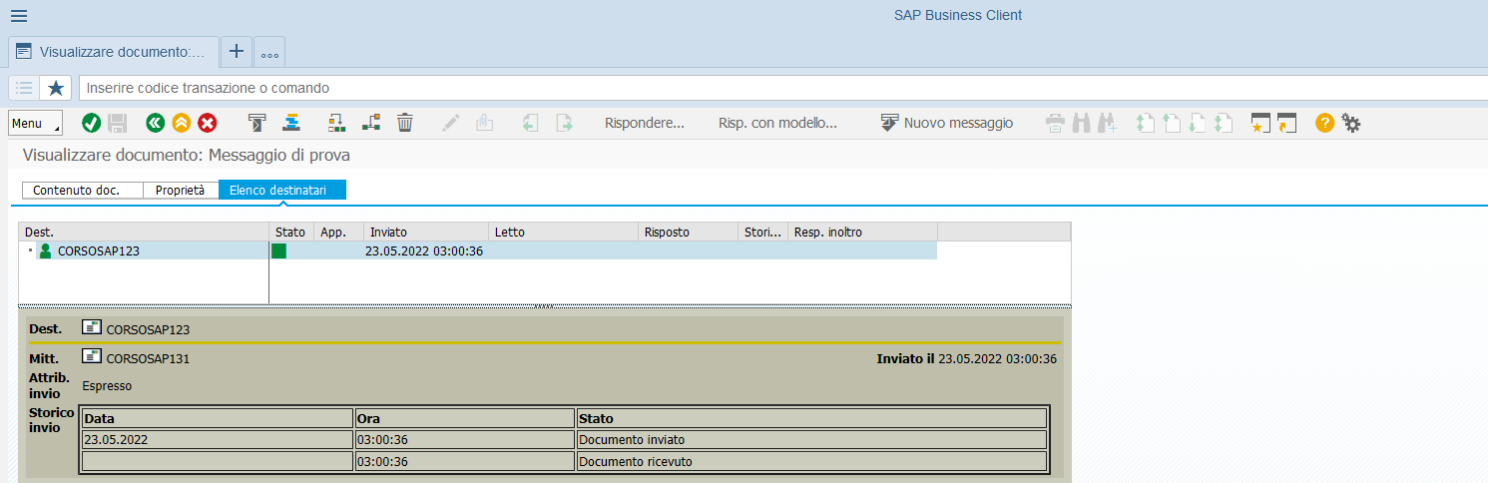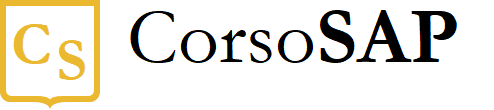Blog
Mandare messaggi attraverso SAP
- 23/05/2022
- Scritto da: Grazia Livia Masulli
- Categoria: Introduzione a SAP ERP
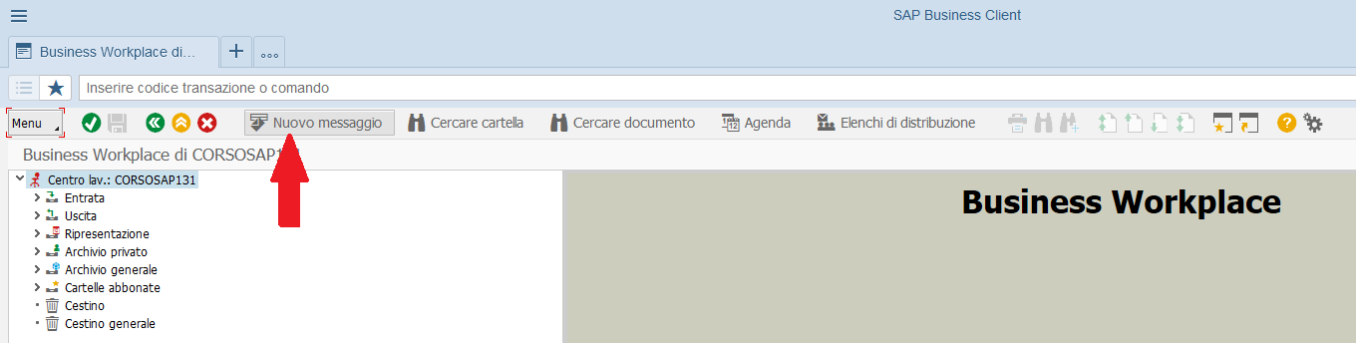
Sapevate che il sistema SAP vi permette di mandare dei messaggi, come se si trattasse di un sistema di posta elettronica?
Se volete potete mandare dei messaggi ai vostri colleghi collegati al sistema o, se il server è stato configurato in modo da permetterlo, anche attraverso internet.
Potrete inoltre ricevere messaggi dal sistema – ad esempio SAP potrebbe avvisarvi che una certa attività è stata completata.
La cosa ha particolarmente senso ad esempio in fase di sviluppo, dove potreste voler far accedere qualcuno ad un oggetto nella base di dati che state modificando. Lavorando in questo modo sarete sicuri che entrambi “vedete” l’ultima versione dei dati – cosa che non sarebbe garantita esportando l’oggetto e inviandolo per email.
I messaggi possono essere inviati dal cosiddetto “Business Workplace” di SAP (transazione SBWP).
Il Business Workplace è un ambiente di lavoro di SAP che permette di creare flussi di lavoro, inviare e ricevere messaggi e documenti, gestire calendari ed impostazioni di out of office (cioè cosa succede quando non siete in ufficio).
Una volta entrati nel Business Workplace troverete il pulsante “Nuovo messaggio”.
In alternativa al Business Workplace nel menu a tendina potete anche scegliere System –> Short Message.
A questo punto sarà sufficiente inserire il titolo, il corpo del messaggio, caricare gli allegati (se ce ne sono) e scegliere il destinatario. Gli allegati possono essere aggiunti con il comando Ctrl + Shift + F3 o con il pulsante “Creare allegato” alla destra di inviare.
Per trovarlo potrete utilizzare varie opzioni di ricerca offerte dal sistema: utenti interni, liste di distribuzione, Business Partners, etc.
Ci sono anche altre opzioni di invio (pulsante Opz. d’invio alla destra dei destinatari), ad esempio far partire il messaggio solo dopo una certa data o proibire l’inoltro.
Selezionando “Express mail” (Invio espresso, con il simboletto del fulmine) il sistema farà apparire una notifica a schermo al destinatario se in quel momento si trova connesso a SAP.
Scegliando “Send as Copy” (Invio come copia) potrete mandare il messaggio in copia ad altri colleghi.
Esiste anche l’opzione “Send as Blind Copy” (Invio come copia riservata), per mandare il messaggio tenendo in copia occulta gli altri destinatari.
Per mandare il messaggio basta cliccare sul tasto “Send” (Inviare) o usare la combinazione Shift + F8.
Una volta inviato il messaggio potrete tracciarlo nel sistema: quando è stato inviato, quando è stato ricevuto, se è stato letto, se ha ricevuto risposta e così via.